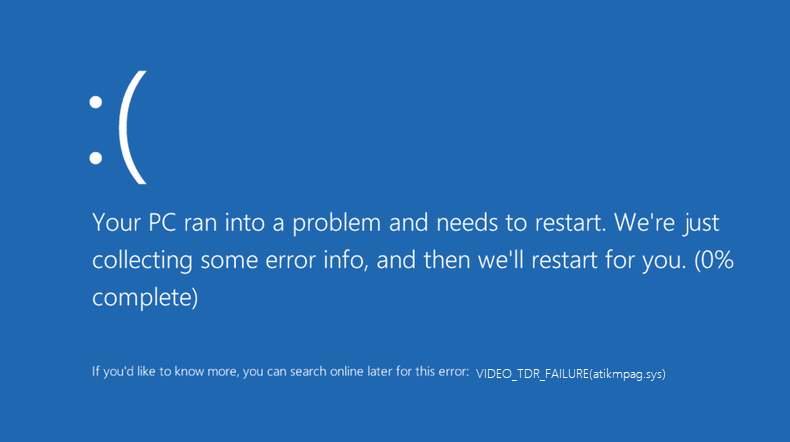Video TDR Failure è un errore che si verifica quando è presente una scheda grafica disfunzionale o quando il driver della scheda grafica presenta un errore. Se è presente un VIDEO_TDR_FAILURE, verrà visualizzata una schermata blu e l'errore verrà visualizzato come VIDEO_TDR_FAILURE (atikmpag.sys) .
Qui, TDR sta per Timeout, Detection e Recovery, VIDEO_TDR ha la funzione di impedire il verificarsi della schermata blu e puoi anche vedere il nome del driver difettoso oltre al driver incluso nella parentesi come atikmpag.sys, quindi questo Il file atikmpag.sys è un driver che viene installato con la scheda grafica ATI da AMD.
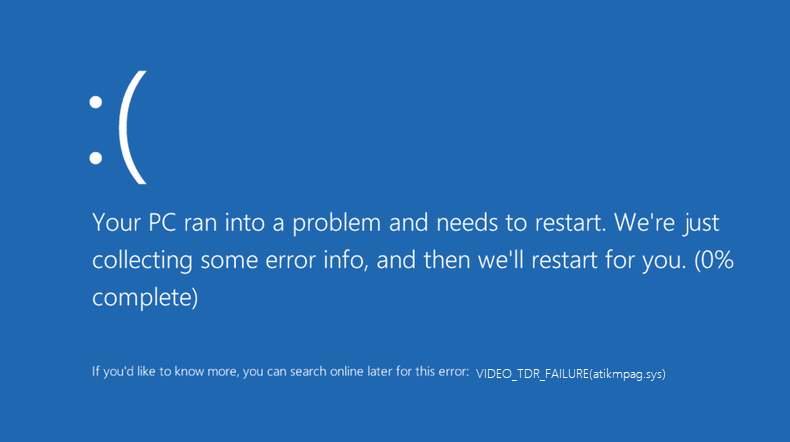
Se stai utilizzando un driver NVIDIA o un driver video Intel, questo errore può verificarsi come nvlddmkm.sys o igdkmd64.sys . Tuttavia, in uno di questi errori visualizzati, la soluzione rimane la stessa, ovvero la risoluzione dei problemi e il riavvio del sistema per applicare le modifiche al sistema.
Quando si affronta un problema come il Video TRD Failure, significa semplicemente che il driver del display grafico per la scheda grafica installata smette di rispondere. Il motivo più comune di questo errore o errore è che il dispositivo grafico è sovraccarico o utilizzato oltre le sue capacità. Il motivo più probabile è il download vigoroso di videogiochi ed editor.
Contenuti
Come correggere l'errore atikmpag.sys in Windows 10
Se stai affrontando il problema di cui sopra, dovresti fare riferimento all'articolo ulteriormente per trovare una soluzione efficace ad esso. Ti forniamo tre soluzioni che ti aiuterebbero a risolvere questo problema in pochissimo tempo! Segui i passaggi indicati di seguito per ciascuna soluzione per ottenere risultati efficaci.
Soluzione 1: aggiorna i driver di visualizzazione e grafica
È possibile che questo errore si verifichi a causa di driver obsoleti. Quindi è necessario aggiornare i driver per evitare malfunzionamenti ed errori. Puoi aggiornare i tuoi driver manualmente o anche automaticamente utilizzando lo strumento di aggiornamento dei driver di Download TweakBit . Di seguito abbiamo specificato i passaggi per aggiornare manualmente il driver.
Passaggio 1: fare clic con il pulsante destro del mouse sull'icona di Windows sullo schermo e accedere a Gestione dispositivi .
Passaggio 2: ora, in Gestione dispositivi, cerca Schede video e fai clic su di esso.
Passaggio 3: fare clic con il pulsante destro del mouse su ciascun driver grafico e selezionare l' opzione Aggiorna .
Passaggio 4: ora dovrai attendere che la procedura guidata sia in esecuzione.
Passaggio 5: infine, riavvia il sistema del computer per applicare le modifiche.
Soluzione 2: reinstallare i driver grafici dalla modalità provvisoria
Se la soluzione di cui sopra non funziona per te, puoi anche provare questa soluzione. Se per caso non riesci ad aggiornare il driver o, in rari casi, anche dopo aver aggiornato il driver, l'errore non scompare, ti consigliamo di disinstallare e reinstallare il driver dalla modalità provvisoria.
Passaggio 1: fare clic con il pulsante destro del mouse sull'icona di Windows nella parte inferiore dello schermo e selezionare l'opzione Esegui.
Passaggio 2: ora, nella casella Esegui, digita msconfig e seleziona il pulsante OK .
Passaggio 3: oltre alla configurazione del sistema, passa alla scheda Boot e cerca le opzioni di avvio .
Passaggio 4: nelle opzioni di avvio, seleziona la casella di controllo di avvio sicuro e sotto seleziona l' opzione di rete . Salva ulteriormente queste modifiche e riavvia il sistema.
Passaggio 5: una volta terminate le modifiche di cui sopra, vai in Modalità provvisoria accedi a Gestione dispositivi e trova la tua scheda grafica e fai clic con il pulsante destro del mouse sul driver e seleziona l'opzione per disinstallare.
Passaggio 6: infine, dovrai installare l'ultima versione del driver sul tuo sistema.
Se per caso le soluzioni sopra indicate non riescono a risolvere il tuo problema, puoi fare riferimento all'ulteriore soluzione per risolvere il tuo problema, che è l'uso del prompt dei comandi.
Soluzione 3: utilizzare i comandi CMD
Per risolvere facilmente il tuo sistema, è necessario sapere come utilizzare il prompt dei comandi. Segui i passaggi indicati di seguito per utilizzare il prompt dei comandi e, con l'aiuto di alcuni comandi, puoi risolvere il problema atikmpag.sys.
Passaggio 1: scarica tutti i driver della scheda grafica ATI più recenti sul tuo sistema, quindi vai verso C:WindowsSystem32drivers e cerca il file atikmdag.sys.
Passaggio 2: ora rinomina il file atikmdag.sys come atikmdag.sys.old.
Passaggio 3: accedi all'ATI dall'unità C e copia il file atikmdag.sy_ e incollalo sul desktop.
Passaggio 4: fare clic con il pulsante destro del mouse sull'icona di Windows in basso e selezionare il prompt dei comandi (amministratore) per aprire il prompt dei comandi .
Passaggio 5: nel cmd, digita chdir desktop e premi Invio per modificare la directory cmd predefinita.
Passaggio 6: quindi immettere expand.exe atikmdag.sy_atikmdag.sys e premere il pulsante Invio.
Passaggio 7: dopo il completamento del processo, copia il file atikmdag.sys dal desktop. Quindi, incollalo in C:WindowsSystem32drivers e riavvia il sistema per applicarvi queste modifiche.
Ora, se hai installato un driver della scheda grafica NVIDIA sul tuo sistema, anche la soluzione rimane la stessa. L'unica differenza sarebbe che l'errore verrà visualizzato come nvlddmkm.sys . Fare riferimento all'articolo ulteriormente per risolvere questo problema.
- Innanzitutto dovrai verificare la presenza di nuovi aggiornamenti di Windows e se sono stati trovati nuovi aggiornamenti, devi aggiornare il tuo sistema Windows andando su Impostazioni> scheda Windows> Verifica aggiornamenti e aggiornalo.
- In secondo luogo, puoi anche controllare gli aggiornamenti del tuo driver. È meglio aggiornare il driver di tanto in tanto. Aiuta a mantenere la compatibilità tra il driver e il tuo sistema Windows.
Aggiorna il tuo driver:
Per farlo, dovrai seguire i passaggi indicati di seguito:
Passaggio 1: fare clic con il pulsante destro del mouse sull'icona di Windows nella parte inferiore dello schermo. Fare clic su Esegui per aprire la finestra di dialogo Esegui e digitare 'dxdiag' . Quindi, premi Invio per aprire lo strumento di diagnostica DirectX. Ti parlerà del tipo di scheda grafica.
Passaggio 2: ora, nella finestra dello strumento di diagnostica, vai alla scheda Display per trovare informazioni sulla tua GPU. Puoi anche andare alla scheda Sistema per sapere se hai un sistema operativo a 32 o 64 bit.
Passaggio 3: ora che hai informazioni sufficienti sul tuo sistema operativo, puoi visitare il sito Web ufficiale di NVIDIA per scaricare gli aggiornamenti per la tua scheda grafica. Dopo aver scelto l'aggiornamento, lascialo installare sul tuo sistema. Inoltre, riavvia il sistema per applicarvi le modifiche.
Conclusione
Con l'aiuto delle soluzioni di cui sopra, puoi risolvere il tuo problema atikmpag.sys in modo efficiente in meno tempo. Esaminali passo dopo passo e non hai bisogno di ulteriore aiuto o assistenza.